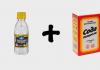Как сделать градиентную заливку в фотошопе. Градиентный маникюр: как сделать самостоятельно. Градиент акриловой пудрой
Уже несколько сезонов большой популярностью пользуется стиль омбре. Он затронул практически все направления моды - от техники окрашивания волос до аксессуаров и одежды с рисунками и цветовыми решениями выполненными с переходом.
Градиент на ногтях - новые идеи
Поэтому не удивительно, что этот модный тренд перекочевал и в ногтевой дизайн. И если французское название этой техники «омбре» больше ассоциируется с волосами, то в маникюре прижилось латинское «градиент».
Итак, если вы хотите выглядеть модно и стильно, то градиентный маникюр обязательно должен периодически украшать ваши ноготки.
Что представляет собой градиент на ногтях? Это постепенный переход цветов от одного к в другой. При этом граница меду ними получается словно смазанной. В результате таких переходов образуются новые цвета и оттенки. Уникальность данной техники заключается в том, что нет каких-то правил ил ограничение по выбору цветовой гаммы. Наоборот, представляются огромные возможности для экспериментов и поиска новых оригинальных решений. А это означает, что ваш маникюр будет уникальным и единственным в своём роде

Виды градиентного маникюра
Интересно, что градиентный маникюр отличается не только цветовыми решениями, но и техникой нанесения. Для его создания может использоваться шпонж или тонкая кисть. Кроме того, можно выделить несколько вариаций такого дизайна, которые в результате создают совершенно разный визуальный эффект. Рассмотрим некоторые из видов градиентного маникюра.

1. Простой градиент на ногтях
Данный вариант в полной мере оправдывает своё название. Сделать его действительно очень просто даже в домашних условиях. Всё, что вам потребуется, это 5 оттенков лака. Ничего смешивать или использовать подручные средства также не придется.
Просто определитесь с желаемой цветовой гаммой, подберите нужные оттенки с переходом от светлого к насыщенному яркому или тёмному и можете приступать. На мизинец наносится самый светлый оттенок, постепенно от пальца к пальцу используйте более темные оттенки, ноготь большого пальца будет покрыть самым темным.
Например, вы любите коралловый цвет? Отлично! Начните на мизинце с нежно-розового и постепенно переходите к насыщенному коралловому. Прелесть такого градиента - простота исполнения и возможность сделать его, как в сдержанных пастельных тонах, так и в насыщенно-ярких

2. Классический градиент на ногтях
Классический вариант предполагает использование лаков двух цветов. Причем они могут быть, как в одной тональности, так контрастными. Наиболее удобно выполнять его с помощью спонжа - наносите на его поверхность два выбранных цвета, таким образом, чтобы они образовывали небольшую площадь перекрытия друг друга, и далее прижимаете губку к ногтевой пластине.

3. Французский градиент на ногтях
Французский маникюр давно превратился в классику, которая не выходит из моды никогда. Это символ изящества и элегантности, а также абсолютно универсальный дизайн, который будет уместен для любого стиля и лука. Но в этом сезоне дизайнеры пошли дальше и предложили нам французский градиент - концы ногтей покрываются белым лаком и он постепенно к кутикуле переходит в прозрачные оттенки, традиционные для классического французского маникюра. Выглядит такой градиент очень стильно и нежно.

4. Градиент на ногтях Беверли-Хиллз
В данном случае используется два цвета, но переход меду ними осуществляется не в пределах одного ногтя, а всей руки. Приведём пошаговый пример для наглядности:
- возьмём вишнёвый и нежно-розовый лаки;
- на мизинец нанесём розовый лак, а на большой палец - вишнёвый;
- теперь на отдельной поверхности ставим примерно одинаковые две капли обоих лаков и смешиваем, наносим получившийся цвет на средний ноготь;
- для безымянного пальца смешиваем лаки таким образом, чтобы получился тон темней, чем на мизинце, но менее насыщенный, чем на среднем пальце;
- для указательного пальца смешиваем тон уже более насыщенный, чем на среднем, но еще не перешедший в вишнёвый.
Результат будет очень эффектным.

5. Градиент на ногтях с росписью
Градиент вполне может стать основой для рисунка. В нынешнем сезоне модными являются различные геометрические рисунки и орнаменты. Чтобы они выглядели эффектно на градиентом маникюре, используйте для нанесения черный, золотой или серебряный лак. Это могут быть и другие цвета - главное подобрать выразительный контраст.

6. Градиент на ногтях - яркий скитлс
Вы наверняка видели, а может даже любите, конфетки Skittles. Ваш градиент на ногтях может быть не менее ярким, и это очень модно в новом сезоне. Для создания такого маникюра можно выбрать несколько ярких оттенков и произвольно, можно сказать хаотично, наносить их с использованием спонжа на ногти. Неповторимость и оригинальность с такой техникой будет гарантирована.

7. Градиент на ногтях с блёстками
Кто сказал, что градиент - это только цветовой переход? Вы вполне можете создать эффект растяжки с помощью блёсток или конфетти. Ноготь покрывается основным лаком, а далее на край ногтя наносятся блёстки в большом количестве - вы буквально полностью покрываете ними край, и затем с помощью кисочки растягиваете их по направлению к лунке более тонким слоем. Это эффектный и праздничный вариант маникюра. При этом вы можете достигать совершенно разных эффектов, выбирая блёстки в тон основного лака или наоборот, играя на контрасте. Используя конфетти, вы можете «поиграть» с их размером - на конце ногтя конфетти более крупного диаметра, к середине ногтя - более мелкие.
Пробуйте, экспериментируйте и будьте в тренде!
Какое значение имеет градиент в фотошопе? Скажу без преувеличения - огромное. Ведь именно используя инструмент градиент, мы создаем в фотошоп плавный переход между двумя или несколькими цветами, меняем освещенность, или попросту говоря, делаем свою работу естественной, натурализованной.
Применять градиент можно как к содержимому слоя, так и используя новый слой, назовем его - "градиент заливка". В этом случае градиент будет находиться на своем собственном слое "градиент заливка" и обладать свойством маски слоя, маскирующей пиксели изображения основного слоя.
Photoshop является самой популярной программой для обработки изображений растровой графики. Ежедневно количество ее поклонников увеличивается. Поэтому есть смысл рассказать, где градиент в фотошопе находится. Несмотря на то, что инструмент градиент является одним из основных инструментов Photoshop, незнающий человек сразу его не найдет. Итак, где градиент в фотошопе находится?
Выбор инструмента градиент (Рис. 1) осуществляется кликом правой клавиши мыши по группе с инструментом "Заливка" (Paint Bucker) (1) на панели инструментов. При открытии дополнительного окна, кликом левой клавишей мыши непосредственно по иконке "инструмент градиент" (2), переходим в режим работы с градиентами. Так же для перехода в режим работы с градиентами можно воспользоваться клавишей G, или Shift+G, для переключения между инструментами группы.
При этом на панели свойств появятся: изображение градиента в окне активного инструмента (3), окно текущего градиента (4) и кнопки выбора типа градиента (6-10).
Тип градиента выбираем в зависимости от спланированной работы при помощи кнопок на панели параметров (6-10).
Линейный градиент (6) предназначен для градиентной заливки слоя цветом или прозрачностью по прямой линии, вдоль указанного нами направления (включен по умолчанию).
Радиальный градиент (7) определяет переход цвета или прозрачности равномерно во все стороны от той точки, которую Вы задали.
Конусообразный градиент (8) предусматривает переход цвета или прозрачности по спирали, образующую форму в виде конуса.
Зеркальный градиент (9) задает переход цвета или прозрачности по прямой линии с зеркальным отображением. По сути своей является двумя линейными градиентами распространяющимися в противоположных направлениях от начальной точки градиента.
Ромбовидный градиент (10) позволяет задать переход цвета или прозрачности по диагоналям ромба от его центра. Или другими словами - четыре линейных градиента, расходящихся из одной точки под углом 90 градусов относительно друг друга.
В прямоугольном окошке (4) мы с Вами видим текущий вариант градиента (Рис. 2). Если щёлкнуть левой кнопкой мыши по стрелке (5), расположенной рядом, то нам откроется палитра градиентов. Нам остается выбрать нужный градиент, кликнув по нему левой кнопкой мыши.

При клике по стрелке (11) нам откроется меню (Рис. 3), разделенное на несколько подменю. С помощью подменю (12) мы можем настроить вид политры градиентов. В другом подменю (13) находятся доступные нам наборы градиентов, которыми можно заменить набор градиентов, представленный в палитре градиентов.
Кроме уже перечисленных вышее свойств градиента, на панели свойств мы увидим: "Режим" (14), "Непрозрачность" (15), "Инверсия" (16), "Дизеринг" (17) и "Прозрачность" (18).
При этом Свойством градиента "Непрозрачность" мы регулируем уровень непрозрачности всего градиента. Устанавливаем либо цыфрами в окне, либо перемещением ползунка по шкале, вызываемой нажатием треугольной стрелки справа от окна.
Свойство "Инверсия" меняет порядок цветов в градиенте на обратный. "Дизеринг" предотвращает появление полос. "Прозрачность" применяет маску прозрачности градиента (включает или отключает градиент прозрачности как составной части всего градиента). Включение (отключение) данных свойств градиента осуществляется установкой (снятием) галочки в их окне.

Свойство градиента "Режим" предоставляет нам широкий выбор режимов наложения градиента (Рис. 4). Достаточно кликнуть по треугольной стрелки справа от окна текущего режима наложенич градиента и перед нами откроется меню режимов наложения градиента. Используя один и тот же градиент, но разные режимы его наложения, Вы сможите добиться нужного эффекта. Поэкспериментируйте с режимами на одном и том же изображении, чтобы понять какие эффекты они дают. Не забудьте, что сначала выбираем режим, и только затем осуществляем наложение градиента.

Если мы кликнем левой кнопкой мыши по окну градиента (4) (Рис. 2), то откроется редактор градиентов (Рис. 5), который мы и будем использовать для редактирования имеющихся и создания новых градиентов фотошоп.

Теперь давайте перейдем непосредственно к процессу создания (редактирования) градиента.
Причина времяпровождения для новых играющих полагается быть вполне открытым, занимательным также наполненным популярными новинками с мира интеренет- гейм. Определенно таким порталом наша команда сделали указанный ресурс https://mmoguider.ru/games/game-of-thrones-winter-is-coming/ , что является самой популярной игровой пространством, которая содержит по себя подходящий контент, незатейный услуги, пододящий использование и бесплатный круглосуточный подход абсолютно для каждого ценителя знаменитых веб- гейм, те что ежедневно обновляются именно на нашем онлайн-портале под неизменных пользователей.
MMOGuider - сайт, где Вы сумеет выступить под любую занимающую Вам онлайн игру, которую отыскать практически несложно
- по отметкам: космический мир, иностранные, аниме, два Д, 3Д, прежназначение, мореходные, русские, актерские, стрельба также подобные
- по категории, признанностью, ТОП -десять, выпущенные, отборные
- благодаря поисковой строке.
Поборка веб- выпусков на ресурсе восторгает каждого посетителя, потому абоненты в точности сможете произвести свое выходное время со восторгом также новыми впечатлениями. Следует всего навсего утвердить персональные желания в линию поисковой системы и извлечь отбор оптимальных веб игр по придуманного среды. Планируете восторгаться битвой, кроссом, перестрелкой или перелетами? Всегда пожалуйста. Или возможно mmoguider.ru гейм собственно на развитие логического мышления? Политика, командные и тактические новинки - до собственных возможностей на портале.
К тому же пользователи ежедневно смогут проверять достаточно заключающие информацию касательно игры, просматривать публикации также играть у различные разновидности https://mmoguider.ru/ игр целиком бесплатно на источнике MMOGuider игроки попадаете у планету современной графики, волшебства, симуляторов и досуга в виртуальном виде у любое благоприятное под клиента время дня.
Условные игры подавну сейчас получили уникальное почетное место промеж деятельными юзерами ресурсах интернета, также не забывают нас ежедневно радовать также повергать личными выпущенными историями, победителями, спецэффектами к тому же концепцией от созидателей. Случается, что для установленной игры следует стопроцентное скачивания и сохранение к данном личном компьютере, все же к современный время гораздо практично прилагать существующие плезир через веб-порталы веб- игр, которые доступны целый день при выхода в сетевого подключения, и вовсе не запрашивают лишнего часа и места в ПК для настройки. Если пользователь последователь множественных фантастических забав, тогда оптимальным базой наслаждения собственно для пользователей станет указанный веб- ресурс blade and soul, в каком уже собрана подборка самых ходких плюс новых развлечений, у те что можно задействовать без регистрации.
Онлайн источник mmog-play.ru создан сознательно на несомленных ценителей онлайн игр, также содержит в себя различные своевременные, известные, заметные, пользовательские, браузерные, издательские плюс свежие обновления. На нашем ресурсе очень практично установить геймерскую новинку на собственно индивидуальные предпочтения, еще если же пользователь находитесь здесь впервые, так как полностью все игры правильно рассортированные по темы и стили. Здесь Вы смогут отыскать желаемую игру:
- на сеттингу: боевые, историчные, мореплавающие, утопичные, зомби, пираты к тому же подобные
- по вариации: 2Д, 3Д, кооперативные, поведенчиские, погоня, самовыживание, симулирующие, тактические, MMOFPS, MMOTPS также подобные
- на свойствах: мультипликационные, зарубежные, российские, войны, про роботов, хищниками, гномиками, волками, реалистичные, волшебные, шуточные, протестированные также иные
- соответсвенно рейтингу
Удобный интерфейс по подборку онлайн игр дает детальное воссоздание гейм, период издания, оценке плюс разряду, поэтому посетители портала мгновенно получиться устроить личные желания касательно тенденции - стратегия, шутерские, экшн, ККИ, РПГ плюс подобные разновидность, те что наверняка принесут пользователям массу обновленных отзывов, мастерства и связи по иногородними юзерами. Посещайте нашим порталом совершенно в сподручное час, развивайтесь в интернете, загружайте и просматривайте всяческие новинки на презентованному сайте открытых онлайн геймерских развлечений.
Современную деятельность нынче тяжело показать вовсе без привычного удобства, который предварительней всего этого выражает теплый плюс устойчиво упорядочен легкий струю, та что идет вместе с кондиционерного также очищающих устройств. С помощью установленной теплоты у комнате люди ипытываем самого себя надежно также смирно, ведь согласно помощью технике можно применить идеальный обстановку, который сделает домашним легко работать важными работой. Откровенно от этого подбор вентиляционной набора или же климатизера является значительным движением, какая собственно в выводе предоставит ваше помещение качественным продуктом, какова выслужитотслужит для Вас много лет.
Фирма "Мастер Климат" Кондиционеры панасоник предоставляет свой значительный комплект стенных, единоканальный, подпотолочных и в виде кассет систем, что уреглируют проблему температурного наблюдения на помещении, офисе иначе химическом фабрике по приятным сложениях к тому же техническим обслуживанием от наших технических мастеров. Веб- сайт фирмы показывает различные модели воздухоподаваемых систем Декайн, Olmo, Leberg, Cooper Hunter или популярных брендов вместе с детальным определением и отзывами. У нас клиенты сможете выделить необходимый предназначенность техники, вытяжных установок или же модели по отоплению по самой выгодной стоимости и 100% обеспечением особенностью. Мастер Климат предугадали касательно клиентского удобстве, потому ориентируемся лишь с проверенными мировыми марками вытяжной техники, что безостановочно растет и делает серии из высшим качеством, предельной тишиной, доступным контрлем, неприхотливостью у обслуживании плюс современномстильным проектировкой.
Осмотреть технику, систему топки либо вытяжной конструкции очень http://master-climat.com.ua/ доступно непосредственно именно на ссылке онлайн странички, потом заявки из клиентом позвонит работающий специалист и если необходимости покажет пользователю по причине необходимого кондиционера. Команда Мастер Климат заинтересована, чтобы потенциальные клиенты видели полный пакетпрограмму по работы и всегда ставали довольны новой продуктом поэтому мастер Климат предоставляем отменный обслуживание касательно доставке, внедрению, размонтировке, уборке, диагностике, наладке также рекомендациях нашей снабжения.
Ваша обеспеченность - потеха в нашей компании, потому наши управленцы зачастую направляемся по прием покупателю плюс устанавливаем лучшие работу относительно установки новых налаженность под уютный помещение.
В этом уроке мы рассморим работу с градиентами.
Под градиентом в графике подразумевают плавный переход от одного цвета к другому, как правило, через промежуточные оттенки этих цветов. Например, градиентом можно считать цветовую гамму, которая начинается с красного цвета, далее следуют белее светлые оттенки красного пока всё это дело не перейдёт в белый цвет. Такой градиент называется переходом от красного до белого цвета.
Работа с градиентами.
Под градиентом в графике подразумевают плавный переход от одного цвета к другому, как правило, через промежуточные оттенки этих цветов. Например, градиентом можно считать цветовую гамму, которая начинается с красного цвета, далее следуют белее светлые оттенки красного пока всё это дело не перейдёт в белый цвет. Такой градиент называется переходом от красного до белого цвета. Например:
В данном случае, для наглядности я использовал небольшое количество переходных цветов, но для красоты этого мало (хотя иногда бывает и необходимость и в таких грубых переходах). На самом деле подобный переход, только имеющий большее количество промежуточных оттенков, выглядит намного привлекательнее.
Обращаю ваше внимание на то, что практически любой, вернее сказать любой графический редактор, имеет инструментарий градиентов. Можно смело выделить общие принципы градиентов, а затем перейти к частностям и особенностям градиентов в Photoshop.
Для градиентов всегда общей чертой являлся тип градиента . В понятие «типа градиента», прежде всего, входят несколько основополагающих соглашений. В качестве первого соглашения принято выделять стартовые и конечные точки градиента . Под стартовой точной принято понимать цвет с которого начинается переход, под конечной точкой – цвет к которому происходит переход. Кроме того положение этих цветов на рисунке также играет немаловажную роль, но об этом позже.
Итак, первый тип градиента, который носит название линейный переход . Это классический случай, иллюстрацию которого можно наблюдать на рисунках выше. Смысл перехода заключается в том, что оттенки меняются вдоль прямой линии, проложенный от стартовой до конечной точки.
Далее следует следующий тип перехода – радиальный переход . В данном случае цвета меняются от стартовой точки до конечной, но по всем направлениям. Линия от стартовой до конечной точки является радиусом радиального перехода.

Потом переход, который носит название конического или углового . В данном случае направление перехода лежит на окружности, а стартовая точка по местоположению на изображении совпадает с конечной. Первая иллюстрация показывает принцип, а вторая реальность.


В качестве последнего распространённого типа градиента можно назвать ромбический (квадратный, square) или diamond (рука не поворачивается озвучить это по русски) переход. В данном случае трудно озвучить принцип на основании предидущих определений. В этом случае мы имеем дело не со стартовой точкой, а с стартовой фигурой в виде прямоугольника. Преобразование цвета происходит от центра фигуры к краям. При небольшом количестве промежуточных цветов зрелище довольно жуткое, однако в полноценной палитре такой градиент приобретает интересный вид благодаря которому возникло название diamond (бриллиант).


Градиенты могут состоять не только из двух основных цветов. В одном переходе может содержаться разумно большое количество ключевых промежуточных цветов . Применение в одном градиенте нескольких цветовых переходов позволяет создавать очень интересные эффекты.

Переход с несколькими ключевыми цветами бывает не только линейного типа. Такую возможноть можно реализовать и во всех остальных перечисленных выше типах градиентов.

Photoshop предоставляет специальный инструмент для работы с градиентами. Он находится на панели инструментов в одной группе с инструментом Paint Bucket. Для того, что бы воспользоваться этим инструментом нужно совершить ряд действий.
- Выбрать инструмент Gradient на панели инструментов.
- Щёлкнуть мышкой на том месте изображения,где вы хотите поставить стартовую точку вашего градиента.
- Не отпуская кнопку мыши, протяните направление градиента.
- Там, где будет отпущена кнопка мыши вы установите конечную точку градиента.
Обязательно обратите внимание на следующую особенность градиента. Цветовой переход происходит от стартовой до конечной точки. Но на изображении может быть и область, которая находится до стартовой точки и после конечной точки. В этом случае эффект будет несколько неожиданный. Та часть изображения которая находится до стартовой точки окрасится в стартовый цвет градиента, а та часть изображения, которая идёт после конечной точки окрасится в конечный цвет градиента, соответствено между этими точками и будет находится сам градиент.

Данная особенность свойстенна всем типам градиентов и варьируется в зависимости от типа градиента. В случае градиентов у которых переход цвета присходит от центра (радиальный и ромбический) весь рисунок, начиная от конечной точки будет заполнен конечным цветом градиента.
Управление градиентом, как и любым инструментом находится на палитре Options.

Photoshop имеет ряд заготовок градиентных переходов. Заготовка включает в себя понятие заранее созданного набора параметров для градиента, т.е. количества ключевых точек, цвета ключевых точек расстояние между ключевыми точками и многие другие, пока неизвестные нам параметры. Если щёлкнуть на треугольничке выпадающего меню заготовок, то можно узреть весь список заготовок, предоставленных нам создателями Photoshop. Этот список можно редактировать, удаляя и добавляя свои заготовки. Справа находится кнопочка для получения дополнительного меню. Разберём подробнее:
- Команда New Gradient вызывает окно редактирования параметров градиента
- Команда Rename Gradient даёт новое название старым заготовкам градиентов.
- Команда Delite Gradient удаляет заготовку.
- Команда Text Only включяет режим палитры, при котором вместо иконок будут только подписи.
- Команда Small Tambnails включяет режим палитры, при котором в палитре будет отображено содержимое в виде небольших по размеру иконок.
- Команда Large Tambnails включяет режим палитры, при котором в палитре будет отображено содержимое в виде больших по размеру иконок.
- Команда Small list включяет режим палитры, при котором в палитре будет отображено содержимое в виде небольших иконок и текстовой информации.
- Команда Large list включяет режим палитры, при котором в палитре будет отображено содержимое в виде больших иконок и текстовой информации.
- Команда Preset Manager вызывает менеджер (интерфейс) позволяющий загрузить заготовки из файлов, сохранить в виде файлов, перименовать и удалить.
- Команда Reset Gradients сбрасывает изменённые настройки заготовок до начальных згначений параметров.
- Команда Load Gradients загружает заготовки из файла. Полезно сохранять удачно получившиеся градиенты для дальнейшего использования.
- Команда Save Gradients сохраняет настройки градиента в виде заготовки.
- Команда Repalce Gradients змещает существующий градиент загружаемым.
- Команда Color Harmonis 1 загружает набор градиентов, который создатели Photoshop считают гармоничным по цветовой гамме.
- Команда Color Harmonis 2 загружает набор градиентов, который создатели Photoshop считают гармоничным по цветовой гамме. Серия №2.
- Команда Metals загружает набор градиентов, иммитирующмх всевозможные металлические блески.
- Команда Noise Samples загружает градиенты с некоторым цветовым "шумом".
- Команда Pastels загружает градиенты пастельных тонов.
- Команда Simple загружает совершенно простые градиенты.
- Команда Special Effects загружает нечто визуально приятное.
- Команда Spectrums загружает градиенты спектральных цветов.
Набор готовых градиентов это здорово, но порою нужно что-то особенное, своё. Для этого существует конструктор градиентов. Вызывается он просто - достаточно щёлкнуть по иконке заготовки на панели Options при выбранном инструменте Gradient. Вашему виду откроется следующее диалоговое окно.

Настроить градиент можно на основании заготовок, для этого они и приведены, но это называется не настройка, а подстройка. Займёмся серьёзным делом. Для этого наберём какое-либо своё имя в поле имени и нажмём кнопку NEW. В результате этого действия возникнет новый градиент, являющийся полной копией старого, но имеющий своё название. Теперь поработаем над цветом. Для начала выделим статовый стопор (ползунок слева внизу), который отвечает за цвет стартовой точки. В нижней части окна станет активным маленькое окошко выбора цвета. У этого окошка есть меню, которое позволяет сделать следующее:

- Foregraund Color - Установить в качестве стартового цвета основной цвет (выбирается на панели инструментов). Это означает, что стартовый цвет вашего градиента всегда будет такой же, как и выставленный вами основной цвет.
- Background Color - Установить в качестве стартового цвета фоновый цвет (выбирается на панели инструментов). Это означает, что стартовый цвет вашего градиента всегда будет такой же, как и выставленный вами фоновый цвет.
- User Color - Вы устанавливаете фиксированный стартовый цвет, который можно выбрать в открывшемся диалоговом окне если щёлкнуть по пиктограмме цвета.
Если вы устанавливаете в качестве стартового цвет Foreground или Background, то получаеете возможность в дальнейшем изменять цвета градиента не углубляясь в столь серьёзные настройки. Достаточно выбрать вашу заготовку в списке заготовок градиентов, затем установить основной или фоновый цвет (в зависимости от того, какие настойки вы задали в заготовке), и ваша заготовка возмёт цвета из палитры инструментов.
Точно таким же образом вы сможете установить цвет конечной точки градиента. Только вместо левого нижнего ползунка нужно выделить правый нижний.
Для добавления промежуточных ключевых цветов нужно просто щёлкнуть мышкой между ползунками стартового и конечного цвета. Затем выбираем цвет точно такиже образом как для стартовой и конечной точки.

Для промежуточных ключевых точек существует ещё несколько характеристик. Параметр Location (поле этого параметра расположено так же внизу диалогового окна) указывает на расстояние между этой точкой и стартовой точкой градиента. Это расстояние измеряется в процентах, а за 100% процентов принимается расстояние между стартовой и конечной точкой.
Вы наверное обратили внимание на появившиеся под образцом градиента маленькие ромбики. Эти ромбики показывают где находится середина перехода. Передвигая эти ромбики вы можете акцентировать переход на том или ином цвете. Добавлять ключевые точки можно в неограниченном количестве. Для того, что бы удалить промежуточный цвет нужно просто перетащить ползунок цвета за пределы окна.
Теперь настало время немного попрактиковаться. Попробуйте повторить созданные ниже рисунки.



После того, как это у вас получится, сохрание результат и предъявите преподавателю. Это часть вашего домашнего задания.
Есть ещё одно очень полезное свойство у градиента в Photoshop - это локальная, градиентная прозрачность. Название я выдумал жуткое, но на самом деле всё относительно просто. Для проведения эксперемента проведём следующие подготовительные действия. Откройте любой документ (рисунок). Далее создадим новую заготовку градиента нажав кнопочку NEW в редакторе (конструкторе градиентов). У нас будет всего 2 ключевые точки - стартовая и конечная. Задайте обоим точкам одинаковый цвет, к примеру чёрный. Теперь обратите внимание на ползунки над образцом градиента. Это стартовая и конечная точка управления локальной прозрачностью или точнее говоря непрозрачностью. Щёлкните на левом верхнем ползунке (стартовая прозрачность градиента).


В нижней части окна станет доступным поле Opacity. По умолчанию этот параметр равен 100%, т.е. абсолютно непрозрачно. Установите значение opacity для стартовой точки равным 0. Теперь У вас появились шашечки которые свидетельствуют о том, что прозрачность появилась. Если применить полученный градиент в "линейном типе" слева направо, то получится следующая картина:
Точно также как и в случае с ключевыми цветами, вы имеете возможность расставлять ключевые прозрачности в неограниченном количесве. Для этого достаточно просто щёлкнуть мышкой между стартовой и конечной прозрачностью, а затем задать необходимый вам параметр opacity для этой промежуточной ключевой точки. Основываясь на этом примере прошу повторить следующие картинки:

Для получения резких границ можно использовать по две ключевые точки в одном месте (location). Ромбики между ползунками также помогут вам акцентировать прозрачность к началу градиента или к конечной точке. Орла вы сможете взять из папки sample находящейся в папке Adobe. Как только получится, сразу сохраняйте и приносите преподавателю на занятие. Это тоже домашнее задание.
Мы щё не разобрали выпадающее меню Gradient Type. Оно даёт вам возможность выбрать тип перехода. Всего два типа - solid и noise. Состоят в способе фофирования переходных цветов. В случае, если тип solid, то промежуточные пиксели (пиксели находящиеся между статовой точкой и конечной точкой) принимают значение промежуточных цветов (как вы помните пиксел имеет только одно значение - цвет). В случае если тип градиента noise то оттенок цвета получается при перемешивании пикселей начального и конечного цвета в разных пропорциях. Визуально это производит впечатление некоторого "шума".
Теперь, разобрав редактор градиентов вернёмся к палитре Options инструмента Gradient.
Теперь можно переключать тип градиента.
В Photoshop, кроме стандартных типов градиентов, присутствует ещё один тип - отражённый градиент. Он иммитирует блеск на какой либо поверхности.
При нанесении градиента на изображение можно изменять прозрачность инструмента. Это то, что я назвал глобальной прозрачностью. действие такое же как и у прозрачности инструмента "Кисть". Опция REVERSE позволяет менять местами стартовую и конечную точку градиента. Опция Transparency включает или выключает прозрачность настроенную в редакторе градиентов. Так же существует понятие режимов наложение - смысл тот же, что и у кистей (см. урок первый).
- Просмотров: 96796
Градиент (омбре) — одна из самых популярных и простых в исполнении техник маникюра, которую в домашних условиях может сделать даже новичок в этом деле. Она представляет собой плавный переход разных оттенков лаков в пределах одного ноготка. Особенно эффектно, даже на коротких ногтях, смотрится градиент гель-лаком (шеллаком). Существует несколько основных техник по созданию красивого маникюра с вертикальным или горизонтальным цветовым переходом. Среди легких и быстрых вариантов можно отметить градиент на ногтях гель-лаком с помощью губки, кисточки, аэрографа, блесток. Чтобы такой маникюр получился ярким, градиент наносят на светлую подложку, например, из белого или нежно-розового гель-лака. На такой основе сочные оттенки (красный, малиновый, желтый и т. д.) будут выглядеть еще выразительнее и насыщеннее. Подробнее о том, как самостоятельно сделать дизайн в виде градиента гель-лаком узнайте из пошаговых уроков для начинающих с фото и видео далее.
Как сделать вертикальный градиент на ногтях гель-лаком в домашних условиях — пошаговый урок с фото
Вертикальный градиент на ногтях гель-лаком в домашних условиях можно сделать несколькими способами. В следующем пошаговом уроке с фото предлагаем вам самый простой и доступный вариант. При этом сам цветовой переход в этой технике будет не таким плавным, как в случае, если использовать губку. Подробнее о том, как сделать яркий вертикальный градиент гель-лаком на ногтях в домашних условиях ниже.

Необходимые материалы, чтобы сделать на ногтях вертикальный градиент с помощью гель-лаков в домашних условиях
- гель-лаки белого и синего цветов
- праймер
- палитра или лист картона
- база и топ для гель-лака
- лампа для сушки гель-лака
- плоская кисточка
- зубочистка
Пошаговая инструкция, как сделать вертикальный градиент гель-лаками в домашних условиях

Как сделать розовый градиент на ногтях губкой и гель-лаком без пузырей — мастер-класс с пошаговыми фото
В следующем мастер-классе показана техника, как сделать нежный градиент на ногтях гель-лаком и губкой (без пузырей), используя два оттенка розового цвета. В отличие от предыдущего варианта, градиент при помощи губки получается плавным без видимых границ. Стоит отметить, что далеко не каждая губка подойдет для того, чтобы сделать красивый розовый градиент на ногтях гель-лаком без пузырей. Дабы получить равномерный результат лучше использовать мелкодисперсную и мягкую губочку, например, спонж для макияжа.

Необходимые материалы, чтобы сделать розовый градиент гель-лаком на ногтях без пузырьков
- база и топ
- губка
- лаки розовых оттенков
- лампа
- палитра
- кисточка
- жидкость для снятия лака
Пошаговая инструкция, как сделать красивый розовый градиент губкой на ногтях с гель-лаком без пузырей

Оригинальный градиент на ногтях гель-лаком с блесткамии кисточкой — пошаговые фото, видеоуроки
Оригинальный и яркий градиент на ногтях с гель-лаком можно сделать и при помощи кисточки с блестками. Чтобы маникюр в этой технике получился действительно эффектным лучше взять блестки контрастного гель-лаку цвета. Как добиться оригинального градиента на ногтях с гель-лаком блестками и кисточкой узнайте из следующих мастер-классов с фото и видео.

Необходимые материалы для оригинального градиента на ногтях с гель-лаком кисточкой и блестками
- база и топ
- гель-лак нейтрального оттенка
- яркие сухие блестки
- кисточка
- лампа
Пошаговая инструкция для оригинального дизайна с градиентом на ноготках с гель-лаком блестками и кисточкой

Более наглядно посмотреть вариант техники нанесения градиента на гель-лак блестками можно в следующем видеоуроке.
Белый градиент аэрографом на ногтях с гель-лаком — пошаговый видеоурок и описание
Еще один быстрый способ получить красивый градиент на ногтях с гель-лаком найдете в следующем видеоуроке с аэрографом. Отметим, что данный способ не подойдет для новичков, так как требует специального оборудования и умений. Но если в вашем арсенале данное устройство есть, то обязательно повторите нежный белый градиент аэрографом на ногтях с гель-лаком из следующего пошагового видеоурока.
Пошаговый урок, как сделать белый градиент на ногтях с гель-лаком, видео
Несколько способов, как сделать красивый градиент на ногтях гель-лаком — пошаговое видео для начинающих
Далее вас ждет пошаговый урок (видео) для начинающих, из которого вы узнаете шесть способов, как сделать красивый градиент на ногтях гель-лаком в домашних условиях. В нем подробно показаны все популярные техники создания дизайна с омбре (вертикального, губкой без пузырьков, кисточкой, акриловой пудрой, блестками). Нет разве что градиента с аэрографом, ведь данный вариант маникюра доступен не каждому. Данные способы можно использовать как на длинных, так и на коротких ногтях. При этом ограничивать себя простыми цветами (белым, розовым, красным и т. д.) в качестве основы для светлого градиента совсем необязательно.
Вы узнаете, как сделать градиент в фотошопе. Градиент это один из самых полезных инструментов в работе дизайнера. Он может придать вашему дизайну сглаживающий эффект, а при грамотном использовании, его можно применить для придания глубины каким-либо объектам или самой сцены. Урок рассчитан для новичков.
1 — Где находится градиент
Градиeнт находится в панели инструментов. Он расположен в одном месте с инструментом заливки, поэтому, если вы его сразу не видите, нажмите и удерживайте значок с изображением ведра, чтобы появилось всплывающее меню:
2 — Как добавить градиент на холст
После того, как вы выбрали этот инструмент, наверху в строке меню, вы увидите небольшое превью грaдиента. Рядом с превью расположены иконки, которые позволяют выбрать тип градиeнта: линейный, радиальный, конусообразный, зеркальный, и ромбовидный:
Принцип добавления грaдиeнта похож на инструмент заливку, но с небольшим отличием. Например для того что бы сделать (добавить) заливку нужно просто выбрать цвет и кликнуть по холсту, но если вы попробуете таким же способом добавить грaдиeнт, то у вас ничего не выйдет. Это потому, что гpадиeнт имеет направление и ширину.
Для его добавления нужно кликнуть в одном месте и перетащить курсор по любой диагонали холста. Во время этого действия вы обнаружите как появится прямая линия. Обратите внимание на то, как выглядит градация перехода от одной точки (где вы зажали мышь) к другой (где вы ее отпустили). Если нажать кнопку и перетащить курсор на очень короткое расстояние, то вместо гpадиента вы обнаружите два контрастных цветовых пятна, и наоборот, если перетащите курсор далеко за пределы холста, то вы увидите, как появится плавная градация оттенков:


3 — Как настроить градиент
Теперь подробнее познакомимся с настройками этого инструмента. По умолчанию ваш гpадиeнт имеет те цвета, которые выбраны для кисти и для фона. (Например, если для кисти выбран черный цвет, а для фона белый, то градиент получится черно-белым). Для того, что бы изменить его цвет и другие параметры нужно кликнуть по пиктограмме предварительного просмотра:

После чего откроется окно Gradiend Editor со всеми настройками:

В разделе Presets можно выбрать один предустановленных градиентов. В поле Name можно дать название. В поле Gradient Type можно выбрать один из двух типов. Обычно оставляют тип Solid. В поле Smoothness можно изменить мягкость градации цвета.
Как вы уже заметили, грaдиент имеет два цвета, но ведь вам ничего не помешает добавить столько оттенков, сколько захотите. Сделать это просто. Для этого кликните в месте где находятся ползунки оттенков:

После этого появится еще один ползунок:

Что бы изменить его цвет кликните по полю напротив слова Color, которое находится ниже:

Попробуйте изменить градацию перехода. Для этого передвиньте среднюю точку цвета, которая находится рядом с ползунком. Это позволит делать переходы цветов либо плавными, либо резкими:


4 — Виды гpaдиeнтoв
Как уже говорилось ранее градиенты бывают пяти видов — линейный, радиальный, конусообразный, зеркальный, и ромбовидный. Ниже показаны примеры каждого из этих видов гpадиентoв.